一つのシートに他のシートへのリンク先を設定していると他のシートへの移動を効率的に行うことができます。ただ、一つ一つリンクを設定するのも面倒です。HYPERLINK関数を活用することで、効率的にリンクを作成することができます。
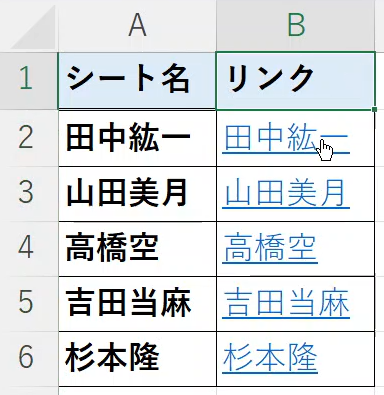
目次
各シートへのリンク先を一気に作成する方法
あらかじめ、シート名と同じ名前のリストを作成します。
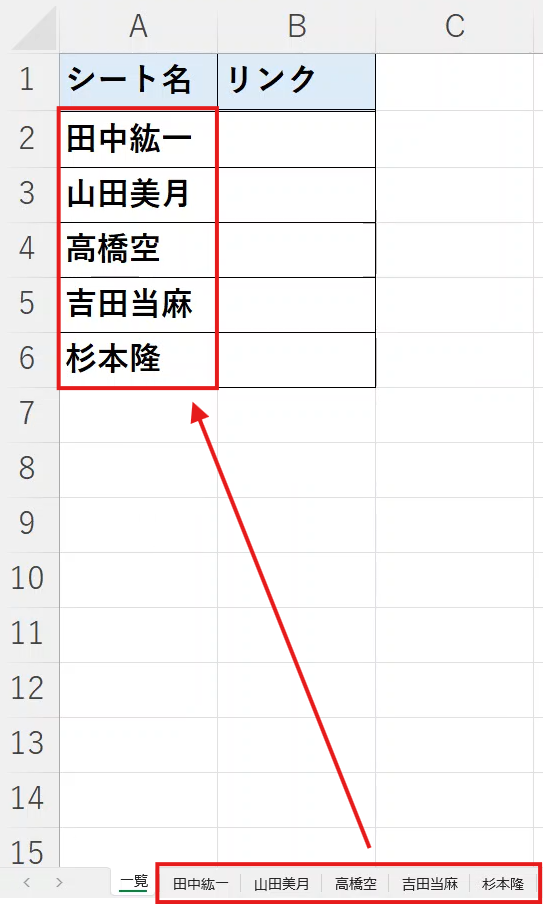
リンクを入れたいセルにHYPERLINK関数を使って以下のように入力します。
=HYPERLINK(“#'”&A2&”‘!A1”,A2)
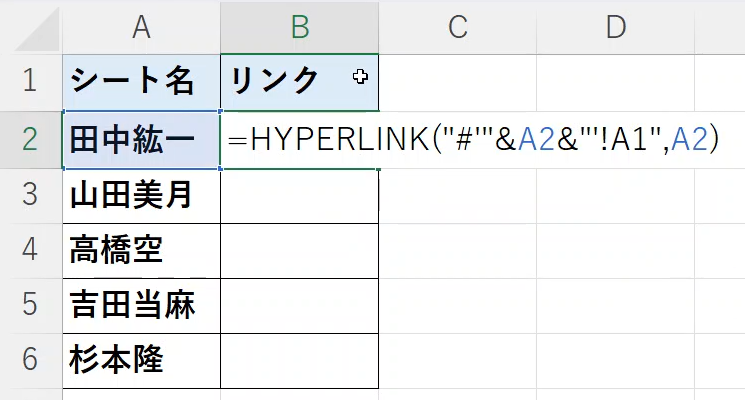
1つ目の引数「”#'”&A2&”‘!A1″」はリンク先を表しています。
「#」は、ブック内へのリンクであることを示しています。次にシングルクォーテーション(’ ‘)はシート名を文字列として認識させています。シート名にスペースが含まれる場合に必要になります。「&A2&」は「田中紘一」というシート名を参照しています。「!A1」はリンク先のセルを指定しており、クリックすれば「田中紘一」シートのセルA1に移動します。
2つ目の引数はリンクとして表示する文字列を指し、今回はシート名を参照していますが、任意の文字列を設定できます。
これで、「田中紘一」のシートへのリンクができました。
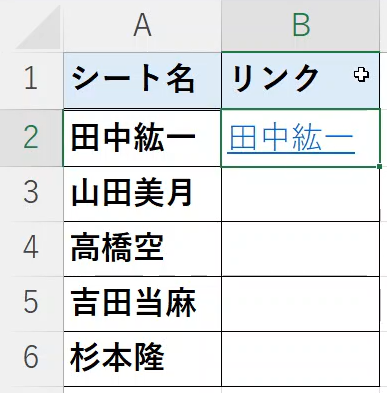
下にコピーすれば、他のシートへのリンクも作成されます。
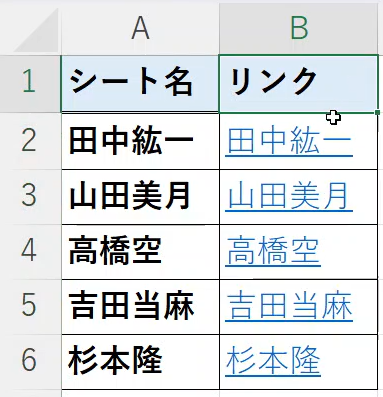
リンクをクリックすれば、該当のシートのセルA1に移動します。
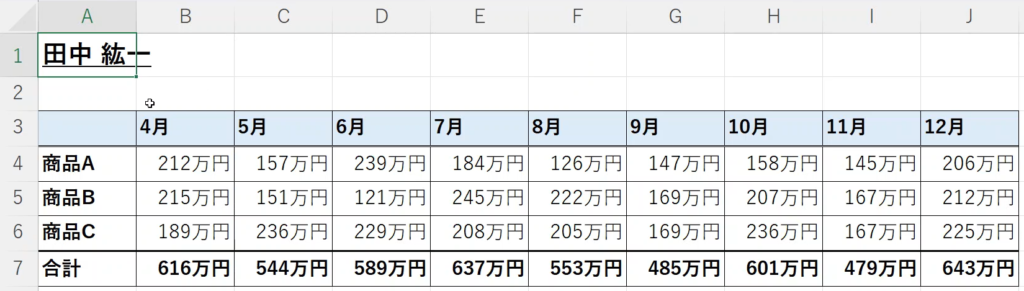
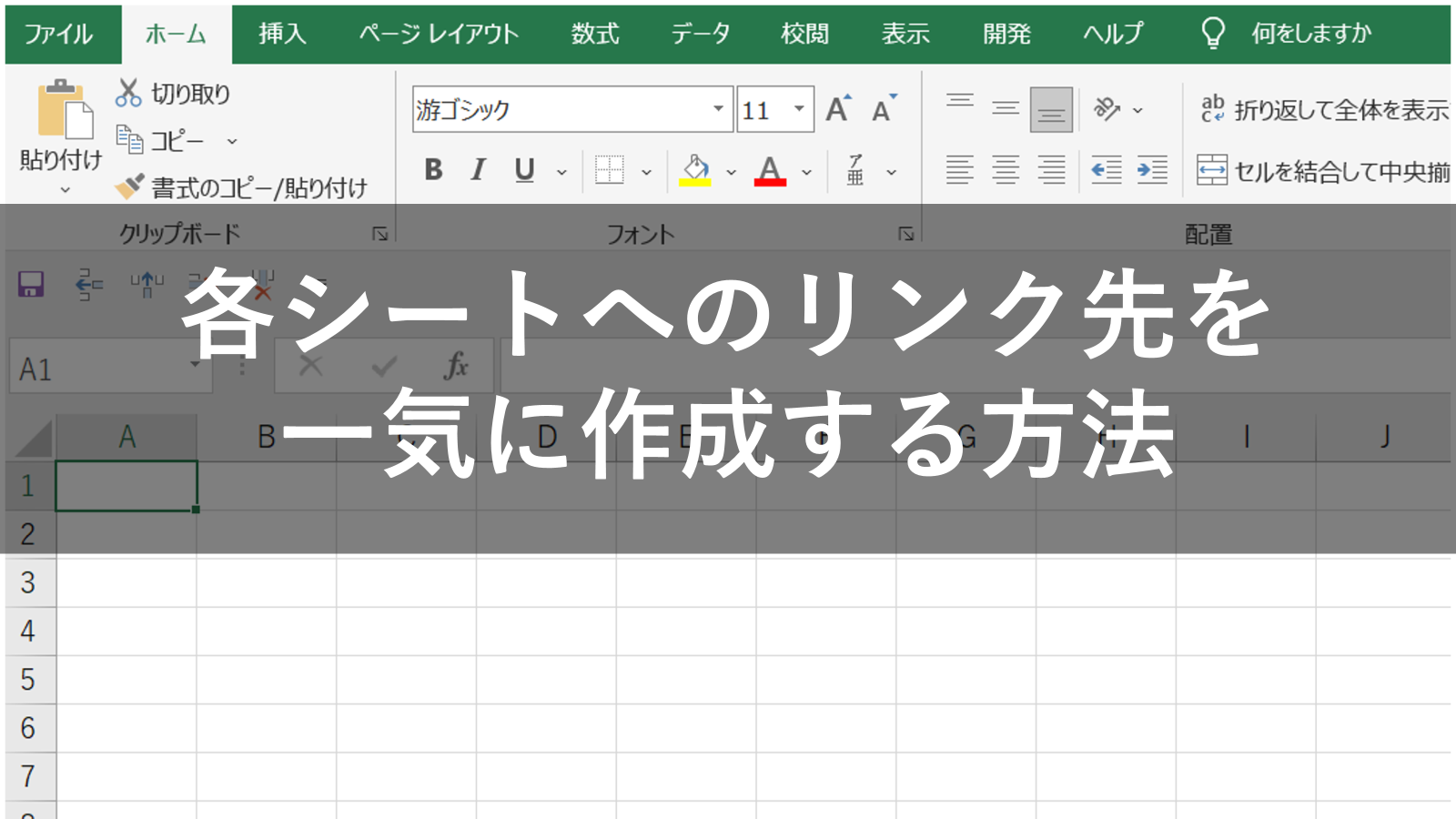










コメント